محاذاة رأس الطباعة
في حالة عدم محاذاة الخطوط المسطرة التي تمت طباعتها أو إذا كانت نتائج الطباعة غير مُرضية بشكل أو بآخر، فقم بضبط موضع رأس الطباعة.
 ملاحظة
ملاحظة
-
إذا كان مستوى الحبر المتبقي منخفضًا، فلن تتم طباعة ورقة محاذاة رأس الطباعة بشكل صحيح.
قم بـ استبدال خزان الحبر الذي انخفض فيه مستوى الحبر.
عليك إعداد: ورقة من الورق العادي بحجم A4 أو Letter (يشمل ذلك الورق المعاد تدويره)*
* احرص على استخدام ورق أبيض ونظيف من الجانبين.
-
تأكد من تشغيل الطاقة.
-
قم بتحميل ورقة من الورق العادي بحجم A4 أو Letter في الدرج 2.
بعد إدخال الدرج داخل الجهاز، يتم عرض شاشة تسجيل معلومات الورق في شاشة باللمس. حدد A4 أو Letter للإعداد Page size وPlain paper للإعداد Type، ثم انقر فوق Register.
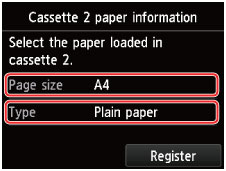
إذا تم عرض رسالة على الشاشة، فاتبع التوجيهات الموجودة بالرسالة لإكمال عملية التسجيل.
-
افتح درج إخراج الورق.
-
افتح درج إخراج الورق برفق من خلال الإمساك بكلا جانبيه.
سيتم فتح امتداد درج الإخراج تلقائيًا عند فتح درج إخراج الورق.
-
قم بمد دعامة إخراج الورق.
 هام
هام- إذا كان موجه درج الأقراص مفتوحًا، فأغلقه.
-
-
ضبط موضع رأس الطباعة تلقائيًا.
-
حرّك شاشة الصفحة الرئيسية، ثم انقر فوق
 Setup.
Setup.ستظهر شاشة قائمة الإعداد.
-
انقر فوق
 Maintenance.
Maintenance.ستظهر شاشة Maintenance.
-
انقر فوق Auto head alignment.
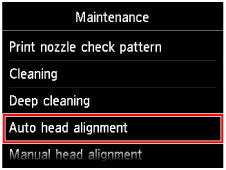
تظهر شاشة التأكيد.
-
انقر فوق Yes.
ستتم طباعة ورقة محاذاة رأس الطباعة، وسيتم ضبط موضع رأس الطباعة تلقائيًا.
يستغرق هذا من 3 إلى 4 دقائق تقريبًا.
 هام
هام- لا تقم بفتح لوحة التشغيل حينما تكون الطباعة قيد التقدم.
 ملاحظة
ملاحظة-
في حالة فشل ضبط موضع رأس الطباعة التلقائي، تظهر رسالة خطأ على شاشة باللمس.
-
عند ظهور رسالة الإكمال، انقر فوق OK.
-
 ملاحظة
ملاحظة
-
إذا ما زالت نتيجة الطباعة غير مرضية بعد ضبط موضع رأس الطباعة كما هو موضَّح أعلاه، فقم بمحاذاة رأس الطباعة يدويًا.
يمكنك أيضًا محاذاة رأس الطباعة يدويًا من جهاز كمبيوتر.

